如何使用 Apple 登录
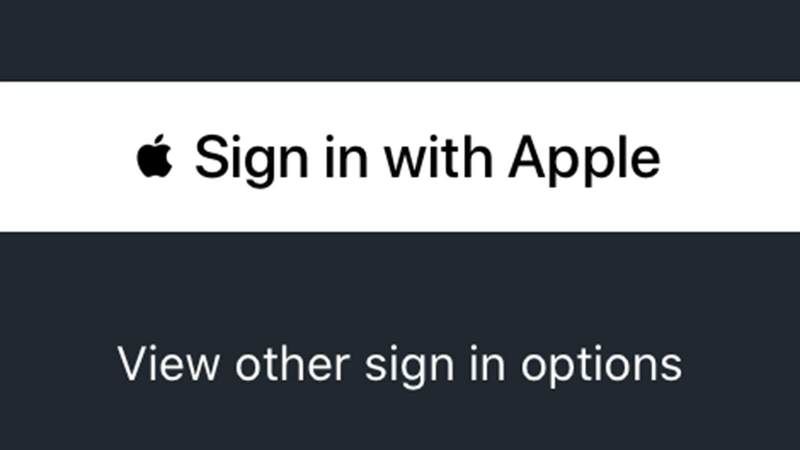
Apple 在 WWDC 2019 上宣布使用 Apple 登录作为一项安全功能,开发人员可以将其添加到他们的应用程序中,以允许人们使用 Apple 认证的凭据登录。
使用其他平台的信息登录应用程序并不是什么新鲜事 – 例如,您可以通过将您的登录信息与您的 Google、Facebook 或 Twitter 登录信息相关联来登录服务。但这些关联通常是有代价的,即应用程序制造商可以访问您的个人信息,例如姓名,更重要的是您的电子邮件地址。
有如此多的第三方应用程序,您永远无法确定哪些应用程序会不道德地将您的电子邮件和其他详细信息传递给公司,这些公司反过来会向您的收件箱发送垃圾邮件,或者最坏的情况是试图欺骗您。
使用 Apple 登录的工作原理
使用 Apple 登录有所不同。已准备好在 iPhone、iPad 和 Mac 但不是自动的 – 应用开发者必须将其构建到他们的应用中。
Apple 所宣传的不同之处在于,它的登录方法不仅通过将登录与您的 Apple ID 相关联来验证您的真实用户身份,而且还为您提供了隐藏个人电子邮件地址的独特选项。它通过生成一个一次性电子邮件地址来实现这一点,应用程序中的信息将发送到该地址,然后安全地转发到您的个人电子邮件。
这意味着,如果您选择的话,您使用”通过 Apple 登录”的应用程序将无法实际查看或传递您的详细信息。
如何使用 Apple 登录
下面的示例是旅行预订应用 Kayak 的示例。您必须创建一个新帐户才能看到使用 Apple 登录的选项。
出现该选项时,点击”使用 Apple 登录”。然后,屏幕会向您展示这样做的优点 – 这里的主要优点是它隐藏您的电子邮件,同时保持应用程序的通信畅通。
我们在此处的示例中删除了个人电子邮件地址,但您可以选择”隐藏我的电子邮件”,而不是默认的”共享我的电子邮件”。点击”隐藏我的电子邮件”以保密。如果您想格外警惕,您甚至可以编辑您的名字。

从这里开始,该过程会将您登录到应用程序,然后您就可以离开,隐私完好无损,不会丢失任何功能。
如何查看哪些应用正在使用”使用 Apple 登录”
使用 Apple 登录几次后,您可能想要监控哪些应用正在使用它。您可以在 iPhone 上查看此信息,方法是转到”设置”,点击顶部的您的姓名,然后点击”密码和安全”。
然后点击 Apple ID 登录即可查看,然后点击应用程序即可查看信息。在下面的示例中,我们涂黑了我们的电话号码和个人电子邮件,但您可以在”此应用收到”下看到 Apple 生成的电子邮件地址,作为 Kayak 没有我们的个人电子邮件以及它发送到该地址的任何电子邮件的证明安全地转发给我们。

在撰写本文时,”Sign in with Apple”正在慢慢向应用程序推出。遗憾的是,无法撤消之前的登录,因此,如果您过去向某个应用提供了您的电子邮件地址,则通过”使用 Apple 登录”重新登录并不能取回您的数据。
但是,如果您打算关闭旧电子邮件帐户并尽可能使用新电子邮件地址使用”通过 Apple 登录”,我们强烈建议您使用它。
